Lightroom的预设与快照
今天和大家分享“摄影后期Lightroom的预设与快照”

Lightroom的预设是很人性化的一项功能,预设的快捷复制效果在工作中可以提高工作效率,点击预设会展开预设板块,这里有lightroom自带的预设,如下图

点击每个预设组的三角形图标的话,会弹出这个组包含的一些预设。当你把鼠标放在这些预设上,可以在导航器上快速看到这些预设的大致效果,点击里面的某个预设,就会把这个预设的效果赋予给图片。如下图

除了软件自带的预设,还可以载入及自己创建新预设,载入和创建的预设只要没有删除,可以在其它目录里面继续使用。
载入预设的时候,在预设面板选定的文件夹里,右键选择导入,选好需要导入的预设,如下图

预设载入后,点击载入的预设,就可以把效果赋予给图片,如下图

把载入的预设按照不同的属性分好类,以后碰到适合的照片就可以直接把效果赋予给它,如下图

当你调出一个喜欢的效果,想把这个效果留存下来,以后赋予给相同风格的照片,可以新建一个预设保存下来。如下图

点击预设板块的“加号”键,会弹出新建预设板块,可以在这里对新预设的存储位置、名称进行设置。如下图

创建预设的时候,自动设置里面的自动调整色调默认是不勾选的,如果勾选上的话,软件会在调整的预设效果上对画面的明暗影调自动进行调节,所以这里最好不要动他,保持默认就行。
Lightroom快照是可以把你调整过程中不同阶段的多个效果记录下来,按快照面板里的加号就会把调整的效果记录在快照面板中,快照好处是可以在调整过程中记录下不同阶段的效果,最后可以在不同的效果之间选择喜欢的一个进行导出,如下图
快照图1如下图

快照图2如下图

温馨提示:文章内容系作者个人观点,不代表好摄之途对观点赞同或支持。
版权声明:本文为转载文章,来源于 朝拾影画 ,版权归原作者所有,欢迎分享本文,转载请保留出处!

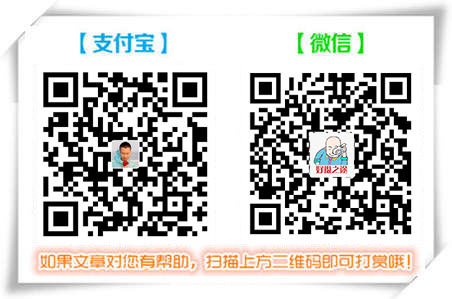

发表评论